Com o grande número de ferramentas de captura de tela disponíveislá, é muito difícil para os desenvolvedores pensar em novas opções para adicionar à ferramenta de captura de tela que ainda não fazem parte de alguns softwares lançados anteriormente. Pelo mesmo motivo, também é quase impossível para os usuários classificar uma captura de tela tendo o utilitário como o melhor. Cada aplicativo possui seus próprios pontos fortes e fracos, como Screen Capture + Print, que fornece três opções após a captura de tela; Imprima, copie para a área de transferência e salve no arquivo Owely, que permite capturar capturas de tela, editá-las rapidamente e fazer upload instantâneo nos servidores da Owely para compartilhamento e TipCase Web Snapshot, um aplicativo portátil para Windows que permite capturar facilmente as capturas de tela de página inteira do Owely paginas web. Hoje, temos outro aplicativo de captura de tela portátil chamado Bilderman, que redimensiona automaticamente uma captura de tela capturada antes de salvá-la no local especificado. Continue lendo para descobrir mais sobre o Bilderman.
A melhor coisa sobre esse programa é que ele temuma interface muito minimalista. Enquanto a maioria dos aplicativos de captura de tela contém inúmeras opções, o Bilderman fornece apenas as configurações básicas. Pode ser uma coisa ruim e uma coisa boa em termos de usabilidade. Por um lado, limita a usabilidade do aplicativo, mas, por outro, fica fácil para as pessoas usá-lo.
Permite capturar capturas de tela em trêsmodos: Captura de tela da janela ativa, Captura de tela da tela inteira e Captura de tela da janela inteira. Os três modos são acessíveis pelas teclas de atalho Ctrl + F11, Ctrl + F12 e Ctrl + F10, respectivamente. As imagens são salvas no formato PNG sem perdas. Quando você tira uma captura de tela, uma janela é exibida na área de notificação com a visualização da captura de tela capturada. A opção de redimensionamento pode ser usada com o Captura de tela da janela inteira opção. Por exemplo, se você deseja que as capturas de tela sejam de 660 de largura e 440 de altura, basta inserir os valores e marcar a opção Redimensionar. Qualquer captura de tela feita através da opção Janela da janela será redimensionada automaticamente antes de ser salva na pasta de saída.

O aplicativo funciona nas versões de 32 e 64 bits do Windows XP, Windows Vista e Windows 7.
Baixar Bilderman






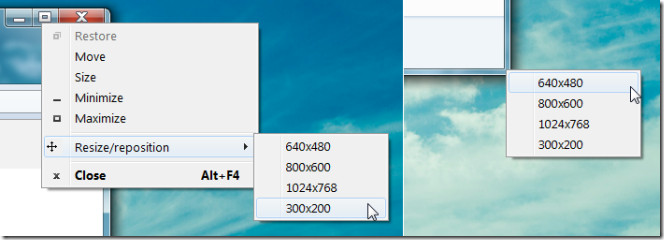




Comentários